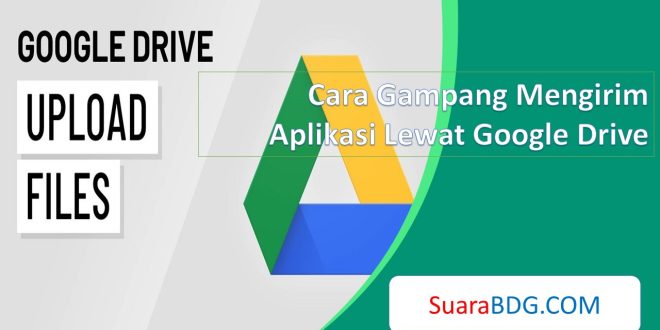Mengirim Aplikasi Lewat Google Drive
Google Drive adalah layanan penyimpanan dan berbagi data milik Google yang menawarkan ruang penyimpanan gratis kepada penggunanya. Dengan Google Drive, Anda dapat dengan mudah menyimpan dan berbagi file termasuk aplikasi kepada berbagai orang. Dengan Google Drive, Anda dapat dengan cepat mengirim aplikasi kepada orang lain tanpa harus menghabiskan banyak waktu.
Untuk mendapatkan layanan Google Drive ini kamu hanya perlu menyediakan email aktif agar kalian mendapatkan layanan penyimpanan terbaik dari google ini.
Di artikel ini, kita akan menjelaskan tahap-tahap untuk mengirim aplikasi lewat Google Drive. Semoga artikel ini bisa membantu Anda dalam mengirim aplikasi dengan cepat.
Cara Mengirim File Melalui Google Drive
1. Buka aplikasi Google Drive di perangkat Anda.
2. Pilih file yang ingin Anda kirim.
3. Klik ‘Kirim’ di bagian atas layar.
4. Pilih ‘Kirim Link’ di jendela popup.
5. Pilih ‘Akses Publik’ di jendela selanjutnya.
6. Klik ‘Buat Link’ di bagian bawah layar.
7. Salin link yang diberikan.
8. Buka aplikasi email, dan buat pesan baru.
9. Masukkan alamat email penerima di kolom yang tepat.
10. Masukkan link yang telah Anda salin sebelumnya di kolom pesan.
11. Klik ‘Kirim’ di bagian bawah layar untuk mengirim aplikasi melalui Google Drive.
Sebagai alternatif, Anda juga dapat mengirim file atau folder tersebut langsung dari komputer Anda dengan menggunakan Google Drive for Desktop, yang merupakan aplikasi yang terpasang pada komputer Anda dan terhubung ke akun Google Drive Anda. Setelah terpasang, Anda dapat mengirim file atau folder ke Google Drive Anda dengan menyeret dan menaruh file atau folder tersebut ke dalam folder “Google Drive” di komputer Anda.
Bagaimana Cara Menggunakan Google Drive untuk Mengirim Aplikasi?
Untuk mengirim aplikasi melalui Google Drive, pertama-tama Anda perlu memiliki akun Google dan telah masuk ke dalamnya. Kemudian ikuti langkah-langkah berikut:
Cara Menggunakan Google Drive untuk Mengirim Aplikasi
1. Buka browser dan masuk ke halaman Google Drive. Jika belum memiliki akun Google, Anda dapat mendaftar untuk membuat akun.
2. Setelah Anda masuk, klik “Tambah” di bagian atas layar.
3. Pilih “Unggah file” dari menu drop-down.
4. Pilih aplikasi yang akan Anda unggah.
5. Tunggu hingga proses unggah selesai. Setelah selesai, aplikasi akan terlihat di halaman utama Google Drive Anda.
6. Klik kanan pada aplikasi yang diunggah dan pilih “Bagikan” dari menu drop-down.
7. Masukkan alamat email penerima dan klik tombol “Bagikan”.
8. Anda dapat mengatur hak akses untuk penerima di bagian bawah. Ubah “Kontak Saya” menjadi “Bagikan” jika Anda ingin membiarkan mereka mengakses aplikasi Anda.
9. Klik tombol “Bagikan” untuk menyelesaikan prosedur.
Selamat! Anda baru saja berhasil menggunakan Google Drive untuk mengirim aplikasi.
Cara Mengirim Aplikasi Berukuran Besar Melalui Google Drive
1. Buka Google Drive di browser web Anda.
2. Klik tombol “Unggah” di pojok kanan atas.
3. Cari aplikasi yang ingin Anda unggah dan klik “Unggah”.
4. Tunggu sampai unggahan selesai.
5. Klik nama file yang Anda unggah.
6. Klik ikon berkas di pojok kanan atas.
7. Pilih “Bagikan” dari menu drop-down.
8. Masukkan alamat email siapa saja yang ingin menerima aplikasi Anda.
9. Klik tombol “Kirim”.
10. Penerima dapat menerima tautan untuk mengunduh dan menginstal aplikasi Anda.
Jika ukuran file atau folder yang ingin Anda unggah melebihi batas ukuran yang ditentukan oleh Google Drive, Anda dapat menggunakan salah satu dari beberapa cara berikut untuk mengirimnya:
- Menggunakan Google Takeout: Google Takeout adalah layanan yang memungkinkan Anda mengekspor dan mengunduh data dari berbagai layanan Google seperti Gmail, Google Drive, dan lainnya. Anda dapat menggunakan Google Takeout untuk mengunduh file atau folder yang berukuran besar dari Google Drive dan kemudian mengirimkannya melalui email atau layanan file sharing lainnya.
- Menggunakan aplikasi pihak ketiga: Ada banyak aplikasi pihak ketiga yang dapat membantu Anda mengirim file atau folder yang berukuran besar melalui Google Drive. Beberapa aplikasi tersebut termasuk pCloud, WeTransfer, dan lainnya. Anda dapat menggunakan salah satu aplikasi tersebut untuk mengirim file atau folder yang berukuran besar melalui Google Drive dengan menghubungkan akun Google Drive Anda ke aplikasi tersebut.
- Menggunakan link download: Anda juga dapat membagikan link download untuk file atau folder yang berukuran besar di Google Drive. Untuk melakukan ini, klik kanan pada file atau folder yang ingin Anda bagikan, pilih “Bagikan”, dan klik tombol “Buat tautan”. Kemudian, salin tautan yang diberikan dan kirimkan ke orang yang ingin Anda kirimi file atau folder tersebut melalui email atau layanan lainnya.
Bagaimana Cara Mengakses File Aplikasi Di Google Drive?
Untuk mengakses file aplikasi di Google Drive, Anda dapat mengikuti langkah-langkah berikut:
1. Buka browser web Anda dan masuk ke layanan Google Drive.
2. Masukkan data login Anda jika diminta.
3. Klik tab File di jendela yang muncul.
4. Pilih file aplikasi yang ingin Anda akses.
5. Klik tombol Akses untuk mengakses file aplikasi tersebut.
6. Untuk menggunakan aplikasi tersebut, klik tombol Buka di jendela yang muncul.
Anda juga dapat mengakses file aplikasi di Google Drive melalui aplikasi seluler Google Drive di perangkat seluler Anda. Untuk melakukan ini, unduh dan pasang aplikasi Google Drive di perangkat seluler Anda, masuk ke akun Google Anda, dan cari file aplikasi yang ingin Anda akses.
Kesimpulan
Kesimpulan dari cara mengirim aplikasi lewat google drive adalah bahwa prosesnya sangat mudah dan efisien. Proses tersebut meliputi mengunggah file aplikasi ke Google Drive, membuat tautan berbagi, dan mengirimkan tautan tersebut ke penerima. Ini menyediakan cara yang lebih aman dan efisien untuk berbagi file dibandingkan dengan metode lain.
Rekomendasi:
- Inilah 5 Cara mengatasi Google Drive Tidak Bisa Upload Google Drive menjadi software yang memungkinkan pengguna berbagi file berkapasitas besar. Pengguna bisa mengunduh dan mengunggah file tersebut serta membagikannya ke platform lain. Cara mengatasi Google Drive tidak bisa upload…
- Cara LogOut Email Di Aplikasi Gmail Siapa sih yang tidak mengenal Google. Saya rasa hampir semua orang pasti sudah pernah mendengar Google. Bahkan orang yang bisa dibilang gaptek pun pasti sedikit tahu tentang Google. pasalnya Google…
- Cara Melihat Aplikasi Yang Tertaut di Gmail dan Menghapusnya Menautkan aplikasi ke akun Gmail kamu dapat membantumu mengelola email dan mengakses fitur tambahan dari aplikasi tersebut. Misalnya, kamu dapat menautkan aplikasi pengelola tugas seperti Asana atau Trello ke akun…
- Cara Hapus Akun Gmail di Hp Realme yang Mudah Dilakukan Sebagai pengguna android, hampir setiap orang saat ini mempunyai akun Gmail. Hanya saja, beberapa diantara mereka tidak mengetahui bagaimana cara hapus akun Gmail di hp Realme. Padahal, pada kesempatan tertentu…
- 5 Aplikasi Penghasil Uang Dari Google Buat Nambah Cuan Mencari uang di internet memang tengah banyak dicari orang saat ini. Selain bisa menjadi pekerjaan sampingan, pekerjaan yang dilakukan juga tidak terlalu berat hanya saja butuh ketelatenan dan keuletan agar…
- Cara Menggunakan Aplikasi Hangouts Dengan Detail Apa itu Aplikasi Hangouts? Hangouts adalah aplikasi komunikasi yang dikembangkan oleh Google yang memungkinkan pengguna untuk melakukan panggilan video, panggilan suara, dan mengirim pesan teks. Aplikasi ini tersedia untuk berbagai…
- Cara Merekam Suara Google Tanpa Menggunakan Aplikasi Merekam suara dari Google adalah proses menyimpan suara yang dihasilkan oleh layanan Google, seperti Google Assistant atau Google Translate, ke dalam format audio yang dapat diputar kembali. Ada beberapa cara…
- Cara Memindahkan Aplikasi ke Kartu SD Samsung Galaxy M20 Memindahkan Aplikasi ke Kartu SD Samsung Galaxy M20 Kartu Sd adalah salah satu cara untuk menyimpan aplikasi dan lainnya di perangkat Android Anda. Dengan memindahkan aplikasi ke kartu SD, Anda…
- Cara Menghapus Akun yang Terhubung dengan Gmail Gmail merupakan layanan email gratis dari Google yang bisa digunakan oleh semua orang. Umumnya pengguna hanya perlu menyiapkan nomor HP untuk mendaftar akun Gmail. Nomor HP ini digunakan sebagai sarana…
- Koleksi Foto Cipung Abubu Terbaru Lucu dan Menggemaskan Halo Cipung Abubu Fans Club, disini saya akan membagikan koleksi foto cipung abubu yang sangat lucu dan menggemaskan. Semua foto ini saya dapatkan dari sosial media ataupun dari Google. Jadi…
- Inilah 5 Cara Mengirim Aplikasi Lewat Bluetooth Dengan Mudah Bluetooth merupakan fitur yang ada pada hampir semua ponsel. Fitur ini memiliki manfaat untuk mengirim maupun menerima berbagai file misalnya foto, lagu, video, dokumen maupun aplikasi. Jadi kalian bisa mengirim…
- Cara Mudah Membuat Aplikasi SMS Gateway Berbasis Web Untuk… SMS Gateway adalah sebuah sistem yang memungkinkan Anda untuk mengirim dan menerima pesan SMS (Short Message Service) melalui jaringan telekomunikasi. SMS Gateway dapat diimplementasikan dalam berbagai bentuk, seperti aplikasi berbasis…
- Rekomendasi Aplikasi Baca Buku Gratis Yang Wajib Anda Coba… Buat Anda si kutu buku, ternyata ada lho aplikasi baca buku gratis yang bisa Anda coba sebagai alternatif untuk membaca gratis dengan puas tanpa khawatir harus beli buku. Hal ini…
- Cara Mudah Publish Aplikasi Android di Google Play Store… Apa itu Google Play Store? Google Play Store adalah toko aplikasi resmi yang dimiliki dan dioperasikan oleh Google. Ini merupakan tempat di mana pengguna Android dapat mengunduh aplikasi, game, musik,…
- 5 Aplikasi Catatan Keuangan Android Fitur Paling Lengkap Di zaman yang serba digital seperti saat ini tentunya banyak sekali manfaatnya bagi kehidupan manusia. Tentunya semua pekerjaan dan aktivitas manusia menjadi semakin mudah salah satunya yaitu aplikasi keuangan android.…
- Aplikasi Stiker WA Cipung Abubu Lucu dan Menggemaskan Halo Cipung Abubu Lovers, gimana kabar kalian hari ini? Masih tetap ngefans kan sama kelucuan tingkah bocil yang satu ini. Nah disini saya akan membagikan kepada kalian semua sebuah aplikasi…
- 5 Cara Cek Kesehatan Harddisk, Anti Rusak dan Kena Virus! Memiliki harddisk adalah suatu hal yang menjadi kebutuhan vital bagi pengguna aktif komputer yang ingin menyimpan banyak data. Maka dari itu, secara rutin melakukan cara cek kesehatan harddisk juga penting.…
- 5 Aplikasi Cari Jodoh Online Indonesia Paling Banyak… Menemukan jodoh melalui Aplikasi Cari Jodoh online memang saat ini menjadi pilihan terbaik terutama bagi para kaum muda. Mencari jodoh adalah suatu hal yang pasti dilakukan oleh kaum laki-laki atau…
- Cara Merekam Layar Samsung A30 Tanpa Aplikasi Merekam layar HP adalah proses menangkap atau menyimpan apa yang tampil di layar perangkat seluler Anda sebagai file video. Ini bisa berguna untuk menangkap interaksi dengan aplikasi, membuat tutorial atau…
- 5 Aplikasi Menyembunyikan File Video di Android Aplikasi sembunyikan video di android SuaraBDG - Setiap orang pasti memiliki privasi yang tidak boleh di ganggu baik itu dalam hal pekerjaan, kepribadian, atau hal yang lain. Sesorang akan berusaha…
- Cara Daftar Aplikasi Paypal Indonesia dan Cara Verifikasi… PayPal adalah perusahaan yang menyediakan layanan pembayaran online. Pengguna dapat menggunakan PayPal untuk mengirim dan menerima uang secara online, melakukan pembayaran untuk barang atau jasa yang dibeli secara online, atau…
- Aplikasi Resize Foto Android Terbaik Tanpa Mengurangi… Aplikasi Resize Foto Android SuaraBDG - Memperkecil ukuran file foto di android tanpa mengurangi kualitas gambar memanglah sangat dibutuhkan terutama buat kalian yang memiliki internal memori yang tidak terlalu besar.…
- 5 Aplikasi Untuk Para Pelajar Meningkatkan Skill Berbagai macam pembelajaran kini dapat di akses dengan sangat mudah, Karena dengan adanya berbagai macam platform yang menunjang kegiatan belajar mengajar. Kini platform yang sering di gunakan adalah Smartphone, Yang…
- BURUAN SIKAT, Bansos Sembako Maret-April 2022 CEPAT DAFTARKAN Diri Anda dengan menggunakan Aplikasinya di bawah Ini Untuk mendaftarkan diri sebagai KPM (Keluarga Penerima Manfaat), ada beberapa syarat yang harus dilakukan dibawah ini : Apa saja Syarat…
- Tutorial Lengkap Cara Pasang Iklan di Aplikasi Android Mempunyai sebuah aplikasi buatan kita sendiri memang menjadi sebuah kebanggan bagi kita, terlebih lagi jika aplikasi tersebut dapat bermanfaat untuk banyak orang. Selain berguna untuk kebutuhan orang lain kita juga…
 SuaraBDG Kumpulan Berita Terupdate dan Informasi terpercaya
SuaraBDG Kumpulan Berita Terupdate dan Informasi terpercaya